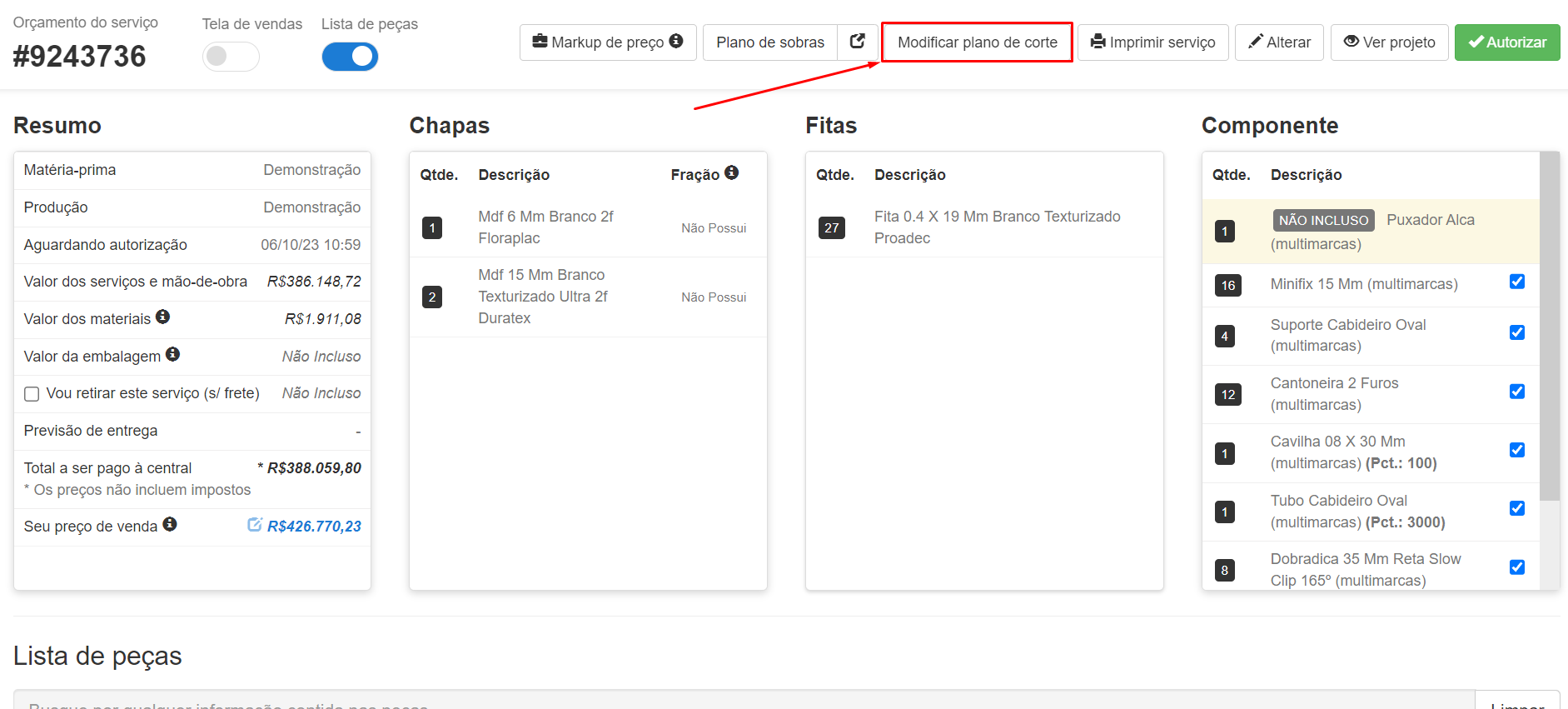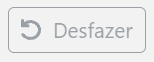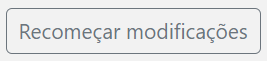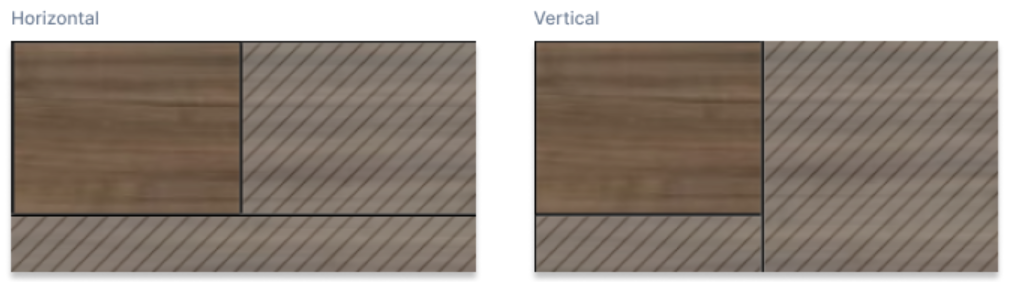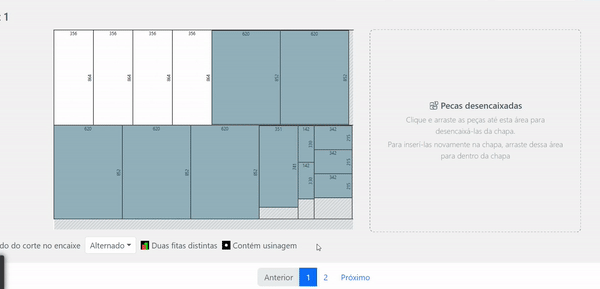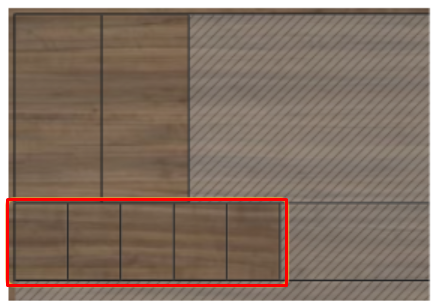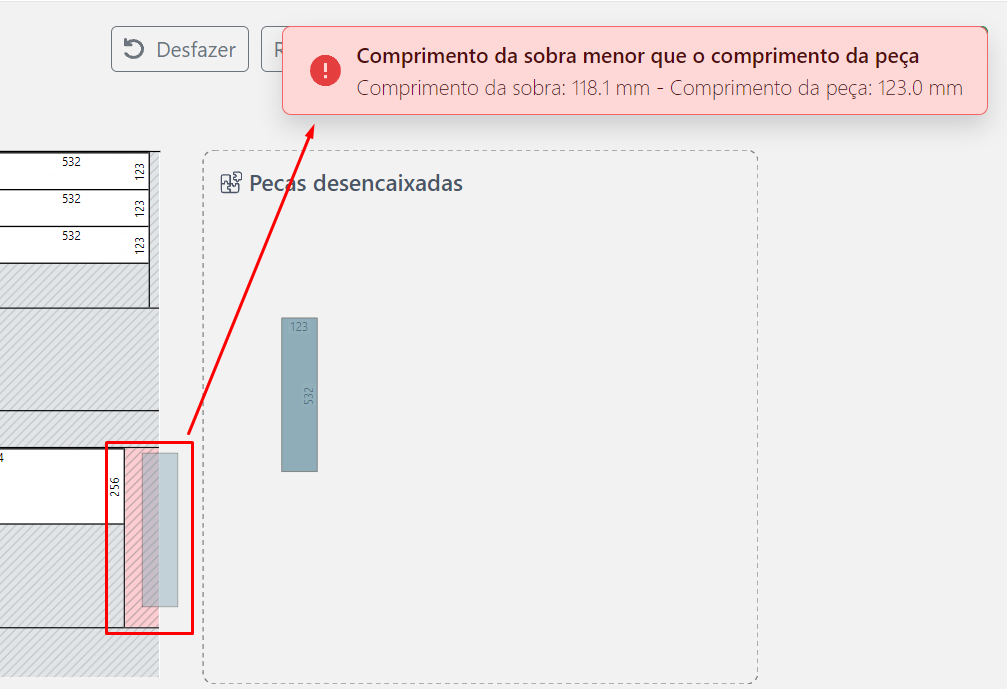Neste tutorial veremos como:
- Acessar opção Mover peças
- Entender os detalhes e opções
- Alterar encaixe das peças
Passo 1 - Após gerar o orçamento do serviço, nas ações extras do serviço selecione a opção "Modificar plano de corte".
Passo 2 - Dentro do mover peças teremos os seguintes detalhes e opções.
1 - Material

2 - Desfazer
Desfaz a última alteração feita no plano.
3 - Recomeçar modificações
Recomeça as modificações do plano, retornando para a última versão salva do encaixe.
4 - Restaurar otimização
Restaura a otimização para a sua versão original, cancelando todas as alterações feitas no serviço.
5 - Finalizar modificação
Finaliza e salva a otimização do serviço com as modificações feitas.
6 - Peças desencaixadas
Peças desencaixadas da chapa e separadas para poder reposicionar mais tarde.
7 - Girar peça
Opção para girar a peça quando estiver na área de peças desencaixadas.
8 - Sentido do corte no encaixe

Passo 3 - Para alterar o encaixe, basta clicar e arrastar a peça para onde deseja encaixá-la, ou guardar ela na área de peças desencaixadas para posicionar depois. Após finalizar, basta clicar em finalizar modificações.
Mesma chapa, com layouts de peças diferentes.
Em chapas com veio, é possível modificar a posição das peças para que todas as frentes de gavetas possuam o veio no mesmo sentido, por exemplo.
⚠️Observações importantes:⚠️
Caso tente finalizar e salvar as modificações com alguma peça ainda desencaixada, não será possível salvar, é preciso encaixar todas as peças para poder prosseguir. A mensagem de erro indica qual material possui peças desencaixadas.
Ao tentar posicionar uma peça em um local com tamanho menor que a peça, uma mensagem aparecerá indicando que essa modificação é inválida e o motivo.